Microsoft Phone Link đã trở thành một công cụ quen thuộc để kết nối điện thoại Android với máy tính Windows. Tuy nhiên, qua quá trình trải nghiệm và đánh giá, chúng tôi nhận thấy KDE Connect là một giải pháp thay thế vượt trội. Với sự kết hợp giữa các tính năng độc đáo, khả năng tương thích rộng rãi hơn và tùy biến nâng cao, KDE Connect đã nhanh chóng trở thành lựa chọn hàng đầu của chúng tôi để tích hợp liền mạch giữa điện thoại và PC, đặc biệt cho người dùng tìm kiếm một trải nghiệm toàn diện không bị giới hạn bởi thương hiệu thiết bị.
Tải xuống: KDE Connect (Miễn phí)
Đồng Bộ Clipboard Không Giới Hạn Thiết Bị
Một trong những tính năng hữu ích nhất của KDE Connect chính là khả năng đồng bộ clipboard. Trong khi Phone Link của Microsoft cũng cung cấp chức năng tương tự, nó lại bị giới hạn gây khó chịu chỉ trên các thiết bị Samsung Galaxy. Điều này có nghĩa là nếu bạn sử dụng một chiếc điện thoại Android khác, bạn sẽ phải cài đặt và sử dụng bàn phím SwiftKey của Microsoft chỉ để có thể đồng bộ clipboard.
Với KDE Connect, mọi rào cản này đều được xóa bỏ. Chúng tôi có thể sao chép văn bản trên máy tính Windows, và nó sẽ ngay lập tức xuất hiện trong clipboard của điện thoại. Tương tự, việc chia sẻ dữ liệu clipboard từ Android sang Windows cũng diễn ra mượt mà chỉ với một thao tác chạm đơn giản, hỗ trợ mọi dòng điện thoại Android.
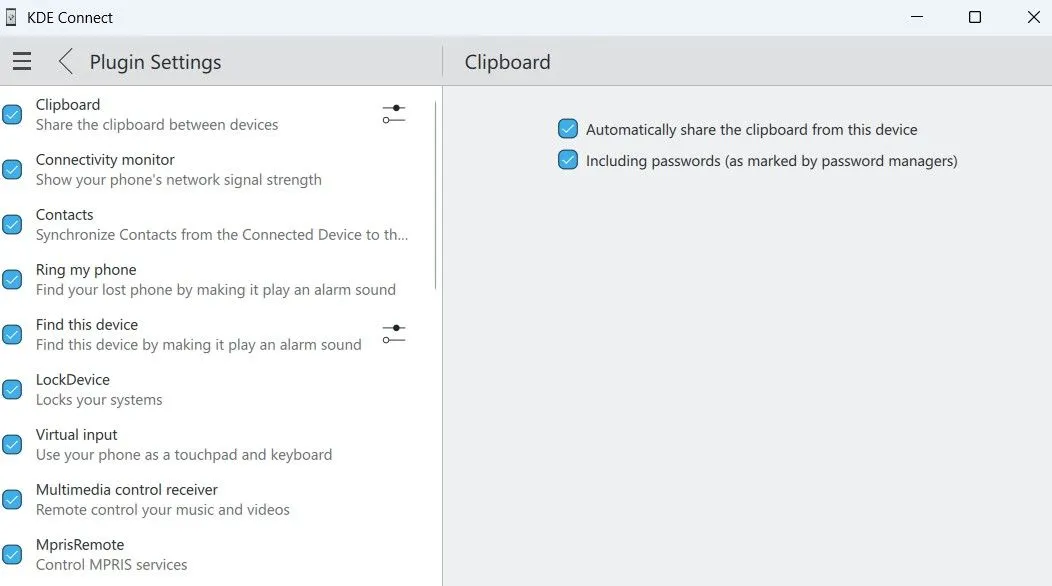 Giao diện cài đặt đồng bộ Clipboard trên ứng dụng KDE Connect cho Windows
Giao diện cài đặt đồng bộ Clipboard trên ứng dụng KDE Connect cho Windows
Tương Thích Hoàn Hảo Với Mọi Điện Thoại Android
Nhiều tính năng hữu ích nhất của Microsoft Phone Link lại độc quyền dành cho các điện thoại Samsung Galaxy. Điều này bao gồm khả năng sao chép và dán chéo thiết bị, nhắn tin RCS (Rich Communication Services), phản chiếu màn hình và nhiều hơn nữa. Nếu bạn đang sử dụng bất kỳ thương hiệu điện thoại Android nào khác, trải nghiệm mà bạn nhận được sẽ bị cắt giảm đáng kể.
KDE Connect cung cấp tất cả các tính năng độc quyền này và hoạt động linh hoạt với mọi thương hiệu điện thoại Android. Vì vậy, ngay cả khi chúng tôi sử dụng một chiếc Google Pixel hay bất kỳ dòng máy nào khác, chúng tôi vẫn có được trải nghiệm đầy đủ mà không bị hạn chế, đảm bảo mọi người dùng đều có thể tận dụng tối đa tiện ích kết nối.
Biến Điện Thoại Thành Chuột và Bàn Phím Điều Khiển Từ Xa
Một tính năng vô cùng hữu ích mà KDE Connect mang lại nhưng Phone Link không có là khả năng biến điện thoại của bạn thành một thiết bị chuột và bàn phím điều khiển từ xa cho máy tính.
Trong ứng dụng KDE Connect trên điện thoại, bạn có thể dễ dàng truy cập vào mục Remote Input (Nhập liệu từ xa) và sử dụng màn hình điện thoại như một bàn di chuột (touchpad). Ứng dụng hiển thị ba nút ở phía dưới, mô phỏng chức năng nhấp chuột trái, giữa và phải của một con chuột thông thường. Khi cần nhập văn bản, chúng tôi chỉ cần chạm vào biểu tượng bàn phím ở phía trên và sử dụng bàn phím ảo của điện thoại để nhập liệu từ xa. Những tính năng nhỏ này làm cho KDE Connect trở nên linh hoạt và đa năng hơn hẳn so với Phone Link.
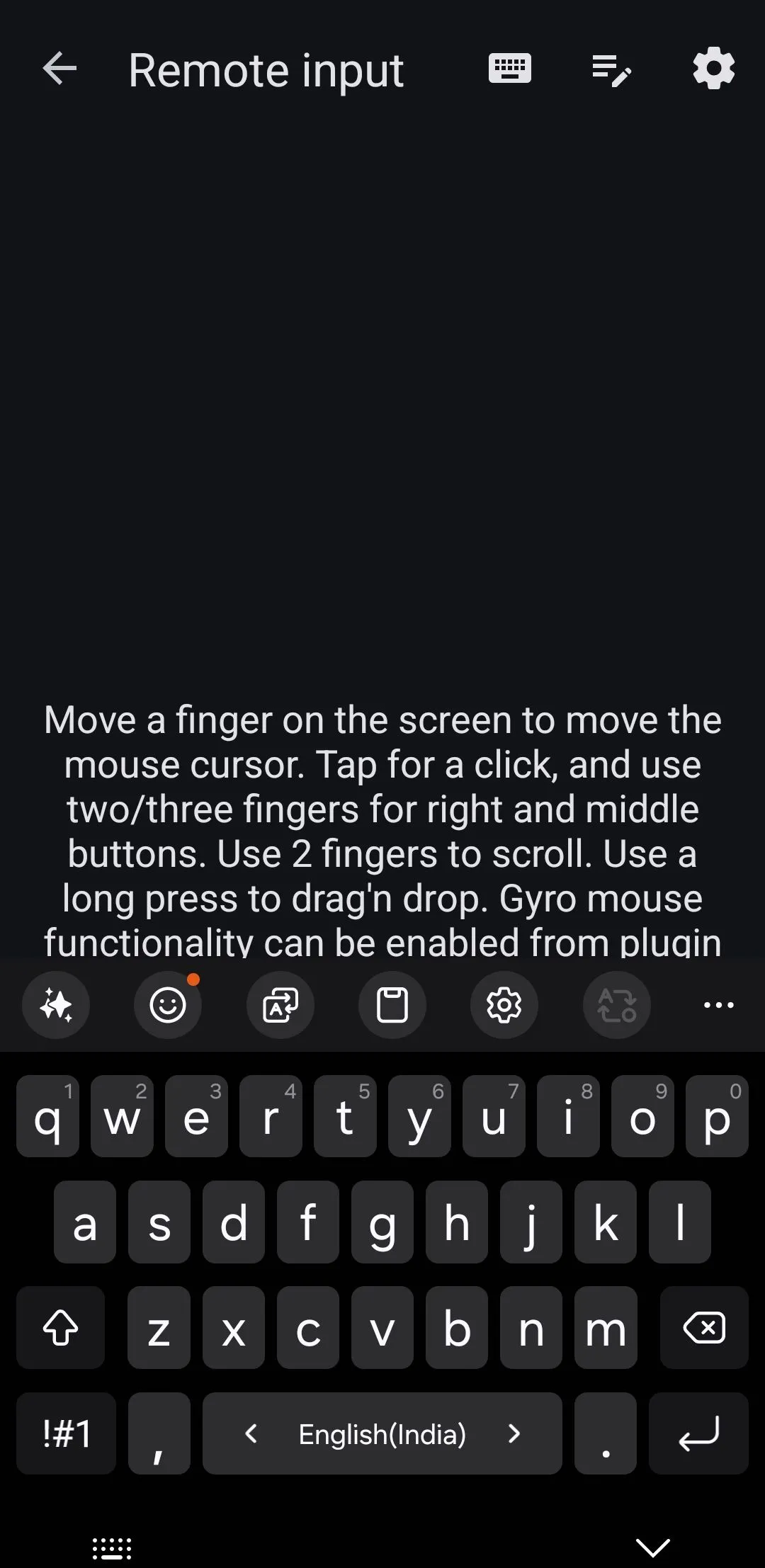 Màn hình điện thoại Android hiển thị bàn phím ảo qua tính năng Remote Input của KDE Connect
Màn hình điện thoại Android hiển thị bàn phím ảo qua tính năng Remote Input của KDE Connect
Điều Khiển Thuyết Trình Chuyên Nghiệp Chỉ Với Điện Thoại
Mặc dù tính năng điều khiển thuyết trình không được chúng tôi sử dụng thường xuyên, nhưng mỗi khi cần, nó lại cực kỳ hữu ích. KDE Connect cho phép chúng tôi bắt đầu bài thuyết trình trên PC và dễ dàng điều hướng qua các slide bằng ứng dụng trên điện thoại Android.
Nếu muốn giữ màn hình điện thoại tắt, chúng tôi thậm chí có thể chuyển đổi giữa các slide bằng cách sử dụng nút tăng giảm âm lượng. Khi cần làm nổi bật một điểm nào đó, chúng tôi có thể kích hoạt tính năng con trỏ laser ảo, hiển thị một vòng tròn màu xanh trên màn hình máy tính. Điện thoại của chúng tôi khi đó hoạt động như một con trỏ laser ảo, cho phép chúng tôi di chuyển để điều khiển vòng tròn màu xanh trên màn hình một cách chính xác.
 KDE Connect trên Windows hiển thị chế độ điều khiển thuyết trình với con trỏ laser ảo
KDE Connect trên Windows hiển thị chế độ điều khiển thuyết trình với con trỏ laser ảo
Kiểm Soát Trình Phát Đa Phương Tiện Dễ Dàng Từ Xa
Cũng như nhiều người khác, chúng tôi thường xuyên nghe nhạc và podcast trên PC. Với KDE Connect, chúng tôi có thể điều khiển trình phát đa phương tiện trực tiếp từ điện thoại của mình, một tính năng mà Microsoft Phone Link hoàn toàn không hỗ trợ.
Chúng tôi có thể dễ dàng truy cập vào mục Multimedia Control (Điều khiển Đa phương tiện) để phát, tạm dừng hoặc bỏ qua các bản nhạc. Ngoài ra, chúng tôi có thể chuyển sang tab Devices (Thiết bị) để thay đổi thiết bị xuất âm thanh và điều chỉnh mức âm lượng mà không cần chạm vào PC. Điều tuyệt vời nhất là các điều khiển trình phát nhạc cũng xuất hiện ngay trên bảng thông báo của điện thoại, giúp việc quản lý phát nhạc trở nên cực kỳ tiện lợi. Tính năng này hoạt động hai chiều, nghĩa là bạn cũng có thể sử dụng ứng dụng KDE Connect trên PC để điều khiển việc phát nhạc trên điện thoại của mình.
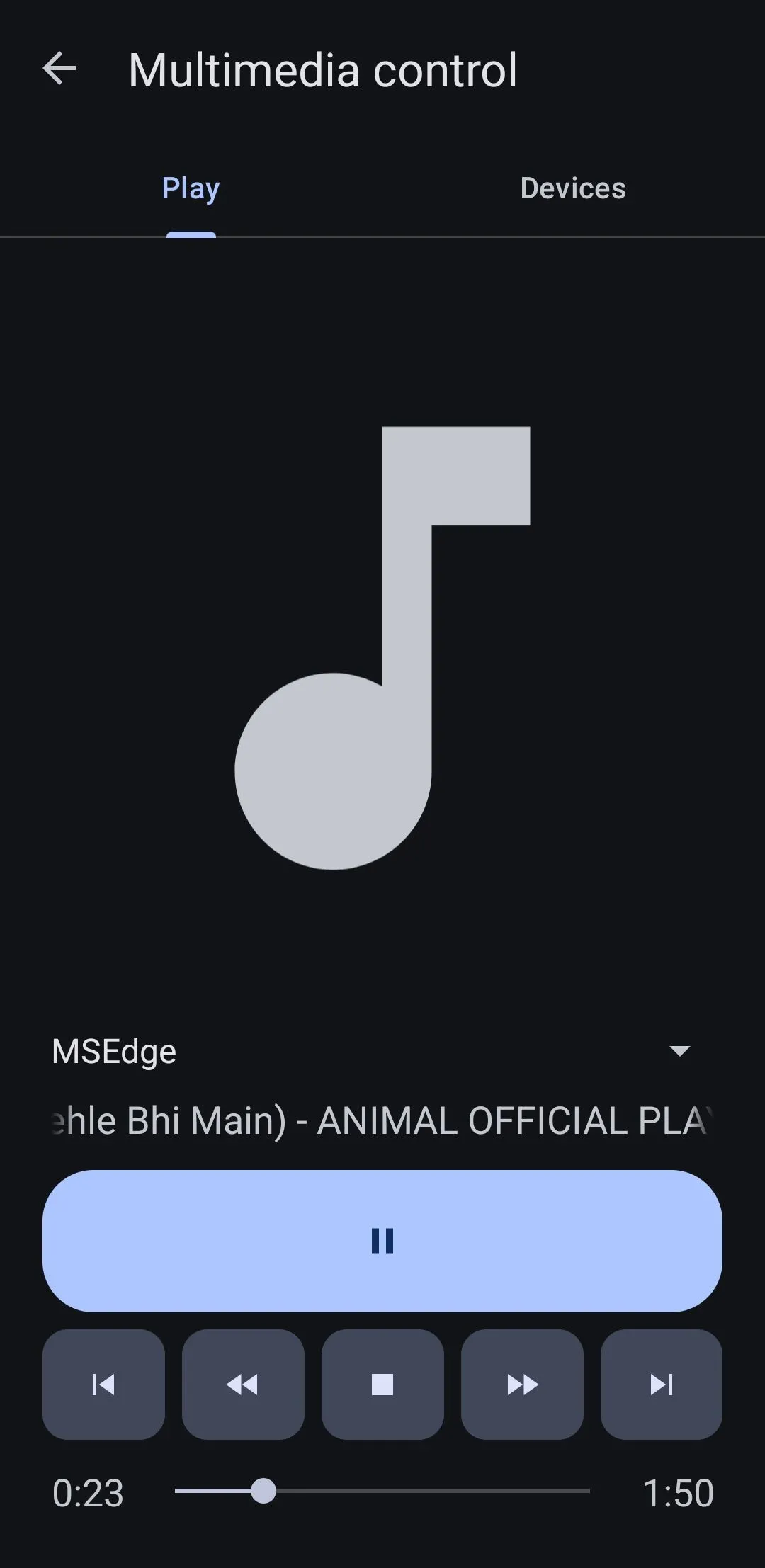 Giao diện điều khiển đa phương tiện trên ứng dụng KDE Connect cho Android
Giao diện điều khiển đa phương tiện trên ứng dụng KDE Connect cho Android
Ngoài các điểm nổi bật trên, KDE Connect còn cung cấp đầy đủ các tính năng hữu ích tương tự như Phone Link, bao gồm chuyển file liền mạch, xem thông báo điện thoại trên PC và trả lời tin nhắn. Mặc dù giao diện của KDE Connect có thể không phải là thân thiện nhất đối với người dùng mới bắt đầu, nhưng một khi đã làm quen, chức năng mạnh mẽ và trải nghiệm tổng thể mà nó mang lại sẽ khiến bạn cảm thấy vô cùng hài lòng. Hãy khám phá KDE Connect ngay hôm nay để nâng tầm trải nghiệm kết nối giữa điện thoại và máy tính của bạn!